Temppuja Wingman pelin Apex Legends kanssa
Apex legendojen siipimiehen temput. Wingman on yksi Apex Legends -pelin tehokkaimmista aseista. Tämän aseen ainutlaatuisuus ei ole vain sen tehossa, …
Lue artikkeli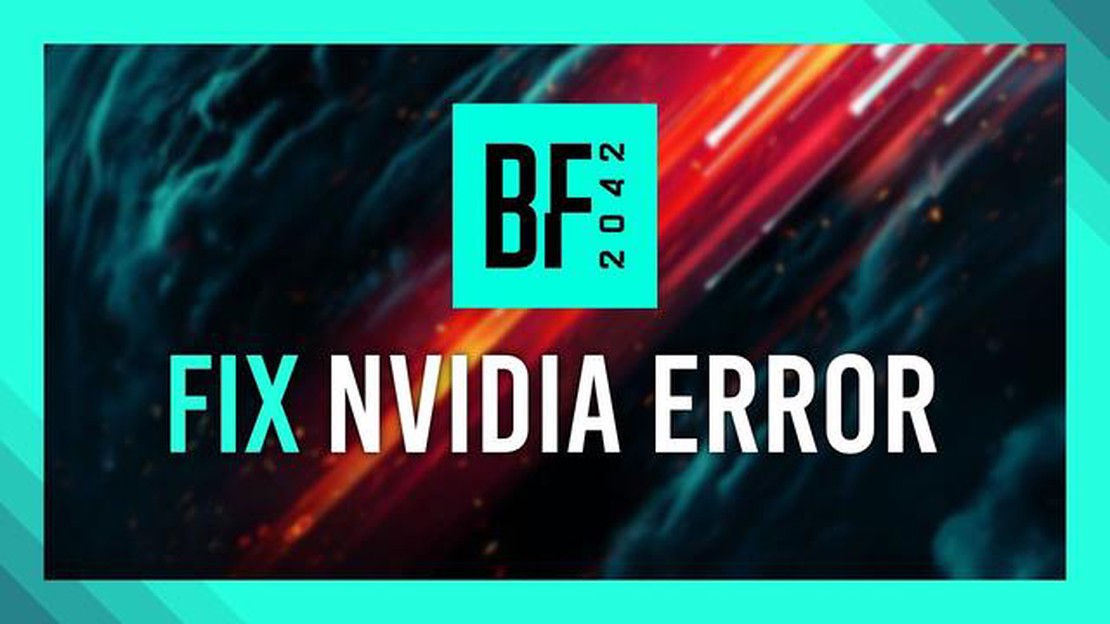
Nvidia GeForce -ajurin päivitysvirhe Battlefield 2042:ssa voi aiheuttaa pelaajille päänvaivaa. Tämä ongelma voi johtua siitä, että asennettu ajuriversio ei ole yhteensopiva pelin vaatimusten kanssa tai että ajurin asennuksessa on virheitä. Tässä artikkelissa kerromme muutamia tapoja ratkaista tämä ongelma.
Yritä ensinnäkin päivittää Nvidia GeForce -ajurisi uusimpaan versioon. Mene tätä varten Nvidian viralliselle verkkosivustolle ja lataa näytönohjaimesi uusin ajuriversio. Kun olet ladannut sen, suorita ajurin asennus noudattamalla annettuja ohjeita. Kun asennus on valmis, käynnistä tietokone uudelleen ja suorita peli.
Jos ajurin päivittäminen uusimpaan versioon ei ratkaise ongelmaa, yritä palata aiempaan toimivaan ajuriversioon. Tee tämä siirtymällä laitehallintavalikkoon ja etsimällä näytönohjaimesi “Videosovittimet”-osiosta. Napsauta näytönohjainta hiiren kakkospainikkeella ja valitse “Ominaisuudet”. Siirry avautuvassa ikkunassa “Driver” -välilehdelle ja napsauta “Rollback Driver” -painiketta. Noudata edellä mainittuja ohjeita ja käynnistä tietokoneesi uudelleen.
Jos mikään edellä mainituista menetelmistä ei ratkaise ongelmaa, on mahdollista, että ongelma liittyy tietokoneen muihin ohjelmisto- tai laitteistokomponentteihin. Tässä tapauksessa on suositeltavaa ottaa yhteyttä teknisen tuen asiantuntijoihin saadaksesi lisäapua.
Vaihe 1: Siirry Nvidian viralliselle verkkosivustolle (https://www.nvidia.ru/Download/index.aspx?lang=ru ) ja napsauta “Lataa ajuri” -painiketta.
Vaihe 2: Valitse näytönohjaimen malli avattavasta luettelosta ja määritä käyttöjärjestelmäsi. Napsauta “Etsi” -painiketta.
Vaihe 3: Kun haku on valmis, selaa sivua alaspäin ja etsi uusin näytönohjaimellesi ja käyttöjärjestelmällesi suunniteltu ajuriversio. Lataa ajuri napsauttamalla linkkiä.
Vaihe 4: Kun ajurin lataus on valmis, suorita asennustiedosto ja asenna se tietokoneeseesi noudattamalla näytön ohjeita. Varmista, että valitset “Clean Install” (Puhdas asennus) -vaihtoehdon, jotta voit poistaa ohjaimen vanhat versiot ja estää mahdolliset ristiriidat.
Vaihe 5: Kun asennus on valmis, käynnistä tietokone uudelleen, jotta muutokset tulevat voimaan.
Vaihe 6: Kun olet käynnistänyt tietokoneesi uudelleen, avaa Battlefield 2042 ja tarkista, toimiiko peli ilman Nvidia GeForce -ajurin päivitysvirhettä. Jos ongelma jatkuu, yritä asentaa peli uudelleen.
Noudattamalla näitä ohjeita sinun pitäisi helposti päivittää Nvidia GeForce -ajuri Battlefield 2042:een ja päästä eroon ajurin päivitysvirheestä.
Lue myös: Top 10 parasta proxy-selainta Android/iOS (2023) - tarkastelu ja vertailu
Nvidia GeForce -ajurin päivitysvirhe Battlefield 2042:ssa voi johtua eri syistä. Katsotaanpa joitakin niistä:
Voit korjata Nvidia GeForce -ajurin päivitysvirheen Battlefield 2042:ssa noudattamalla pelin kehittäjän suosituksia ja määrityksiä tai ottamalla yhteyttä Nvidian tekniseen tukeen.
Näytönohjaimen ajurien päivittäminen on tärkeä seikka parhaan pelikokemuksen saamiseksi, erityisesti Battlefield 2042:n kaltaisissa seuraavan sukupolven peleissä. Joskus käyttäjät kuitenkin kohtaavat virheitä yrittäessään päivittää Nvidia GeForce -ajureita tässä pelissä.
Jos kohtaat Nvidia GeForce -ajurien päivitysvirheen Battlefield 2042:ssa, tässä on muutamia ohjeita, joiden avulla voit korjata ongelman:
Lue myös: Kuinka korjata Epic Gamesin kirjautuminen ei toimi vuonna 2023 UUSI &; Päivitetty
Jos mikään näistä ratkaisuista ei auttanut korjaamaan Nvidia GeForce -ajurin päivitysvirhettä Battlefield 2042:ssa, on suositeltavaa ottaa yhteyttä Nvidian tukeen tai pelin kehittäjiin saadaksesi lisäapua.
Suosittelemme käyttämään Nvidia GeForce -ajurin uusinta versiota Battlefield 2042 -peliin. Uusimman ajurin asentaminen varmistaa pelin optimaalisen suorituskyvyn ja vakauden.
Jos haluat selvittää, onko sinulla uusin Nvidia GeForce -ajuri, voit käydä Nvidian virallisilla verkkosivuilla tai käyttää Nvidia GeForce Experience -ohjelmistoa.
Suorita Nvidia GeForce -ajurin päivitys Battlefield 2042 -pelissä seuraavasti:
Kun olet päivittänyt Nvidia GeForce -ajurin, testaa Battlefield 2042:n toiminta. Jos ajuripäivitykseen liittyvä ongelma jatkuu, voit ottaa yhteyttä Nvidian tukeen tai luoda pyynnön Battlefield-foorumille saadaksesi lisäapua.
Nvidia GeForce -ajurin uusimman version asentaminen on tärkeä askel, jotta voit varmistaa optimaalisen suorituskyvyn ja grafiikan Battlefield 2042 -pelissäsi.
Joitakin syitä, joiden vuoksi Nvidia GeForce -ajurin päivittäminen Battlefield 2042 -pelissä saattaa tuottaa ongelmia, ovat esimerkiksi väärin asennetut ajurit, yhteensopimattomat ajuriversiot, sopivan päivityksen puuttuminen ja ongelmat internetyhteydessä. Ratkaisuihin voi kuulua ajurin asentaminen uudelleen, Nvidian päivitysten tarkistaminen, näytönohjaimellesi suositellun version asentaminen ja internet-yhteyden tarkistaminen.
Jos haluat asentaa Nvidia GeForce -ajurin uudelleen Battlefield 2042:ssa, sinun on ensin poistettava nykyinen ajuriversio “Ohjauspaneelin” kautta, ladattava uusi ajuri Nvidian viralliselta verkkosivustolta ja ajettava asennustiedosto. Suorita asennus loppuun noudattamalla näytön ohjeita. Kun olet käynnistänyt tietokoneen uudelleen, tarkista, että uusi ohjain toimii ongelmitta Battlefield 2042:ssa.
Asenna Battlefield 2042:n kanssa yhteensopiva versio Nvidia GeForce -ajurista käymällä Nvidian virallisella verkkosivustolla ja valitsemalla näytönohjaimesi ja käyttöjärjestelmäsi kohdasta “Lataa ajurit”. Tämän jälkeen näet luettelon saatavilla olevista ajureista. On suositeltavaa valita uusin vakaa ajuriversio, joka yleensä sisältää korjauksia ja optimointeja peleille, kuten Battlefield 2042:lle.
Kyllä, internetyhteysongelmat voivat olla yksi syy Nvidia GeForce -ajurin päivitysvirheeseen Battlefield 2042:ssa. Sinun kannattaa tarkistaa internet-yhteytesi nopeus ja vakaus ja varmistaa, ettei Internet-palveluntarjoajasi rajoita tai estä pääsyä Nvidian palvelimille. Jos internetyhteydessäsi on ongelmia, ratkaisu voi olla palveluntarjoajan vaihtaminen tai yhteydenotto palveluntarjoajan tukitiimiin avun ja neuvojen saamiseksi.
Apex legendojen siipimiehen temput. Wingman on yksi Apex Legends -pelin tehokkaimmista aseista. Tämän aseen ainutlaatuisuus ei ole vain sen tehossa, …
Lue artikkeliSamsung S95C OLED TV vs. Kilpailija: TV: Kattava vertailu Samsung S95C OLED-televisio on mullistus televisiotekniikan maailmassa. Vaikuttavan …
Lue artikkeliApex Legends Duel Mode on julkaistu kaikilla alustoilla. Apex Legends on suosittu moninpelattava battle royale -peli, jonka on kehittänyt Respawn …
Lue artikkeliMiten korjata JBL Go 2 Bluetooth ei toimi ongelma JBL Go 2 on suosittu kannettava Bluetooth-kaiutin, joka tunnetaan kompaktista koostaan ja …
Lue artikkeliDiablo 4:n kaatumisen korjaaminen Xbox Onella Diablo 4 on toimintaroolipeli, joka on kiehtonut pelaajia ympäri maailmaa mukaansatempaavalla …
Lue artikkeliHashtagit eivät toimi? Tässä on 7 tapaa korjata se Hashtagit ovat tehokas sosiaalisen median työkalu, jolla voit parantaa julkaisujesi näkyvyyttä. Ne …
Lue artikkeli